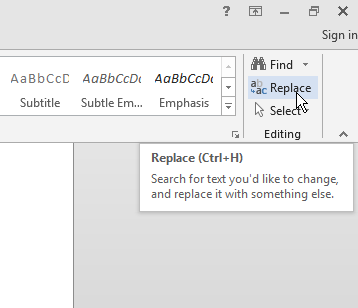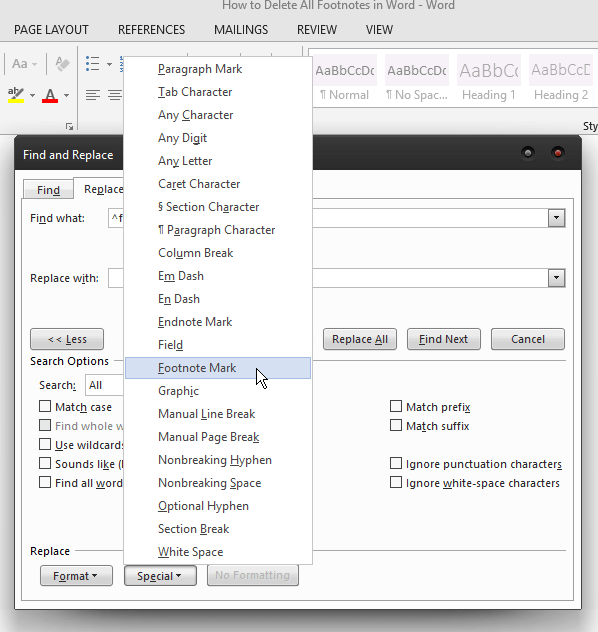ஒரு ஆவணத்தில் கருத்துகள், விளக்கங்கள் மற்றும் குறிப்புகளைச் சேர்க்க விரும்பினால், அடிக்குறிப்புகள் மற்றும் இறுதிக் குறிப்புகள் மிகவும் பயனுள்ளதாக இருக்கும். உரையின் உடலிலிருந்து கூடுதல் குறிப்புகளைப் பிரிப்பதை அவை எளிதாக்குகின்றன.

இருப்பினும், சில நேரங்களில் நீங்கள் அவற்றை இயல்பாகப் பெறுவீர்கள், இது உங்களுக்குத் தேவையில்லாமல் இருக்கலாம். உங்களுக்கு பயனுள்ளதாக இல்லாத அடிக்குறிப்புகள் நிரப்பப்பட்ட ஆவணங்களை நீங்கள் பெறலாம். நீங்கள் அவற்றை நீக்க விரும்பினால், வேர்ட் அதைச் செய்வதற்கான பல வழிகளை வழங்குகிறது.
கைமுறையாக அகற்றுவதற்கு அவற்றில் பல இருந்தால், அனைத்தையும் ஒரே நேரத்தில் நீக்க 3 வழிகள் உள்ளன.
கண்டுபிடி மற்றும் மாற்று விருப்பத்தைப் பயன்படுத்தி அடிக்குறிப்புகள் மற்றும் இறுதி குறிப்புகளை நீக்குதல்
இது மிகவும் பரவலாகப் பயன்படுத்தப்படும் முறையாகும், மேலும் எளிதான ஒன்றாகும். ஓரிரு கிளிக்குகளில், அனைத்து அடிக்குறிப்புகளையும் நீங்கள் அகற்றலாம். அதை எப்படி செய்வது என்பது இங்கே.
நீங்கள் திருத்தும் ஆவணத்தில், கண்டுபிடி மற்றும் மாற்று உரையாடல் பெட்டியைத் திறக்கவும்: மேக்கில், திருத்து > கண்டுபிடி என்பதற்குச் சென்று, மேம்பட்ட கண்டுபிடி மற்றும் மாற்றியமை என்பதைத் தேர்ந்தெடுக்கவும். நீங்கள் Word 2013 அல்லது 2016 ஐப் பயன்படுத்துகிறீர்கள் என்றால், Ctrl + H ஐ அழுத்துவதன் மூலம் இதைச் செய்யலாம்.
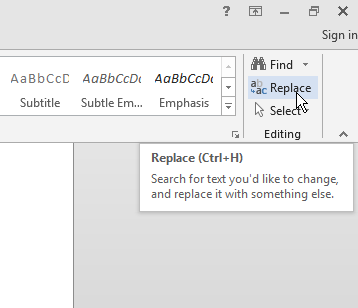
உரையாடல் பெட்டியைத் திறந்ததும், மாற்று என்பதைக் கிளிக் செய்யவும்
Find What என்பதன் கீழ், அடிக்குறிப்புகளுக்கு ^f மற்றும் இறுதி குறிப்புகளுக்கு ^e ஐ உள்ளிடவும். மேலும் என்பதைத் தேர்ந்தெடுத்து, ஸ்பெஷல் என்பதைக் கிளிக் செய்து, பட்டியலில் உள்ள அடிக்குறிப்புக் குறி அல்லது எண்ட்நோட் குறியைக் கண்டறிவதன் மூலமும் இதைச் செய்யலாம்.
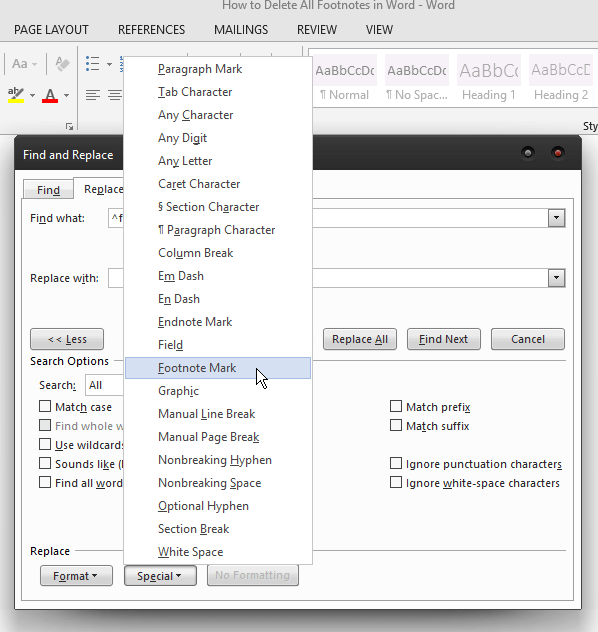
பெட்டியை காலியாக விட்டுவிட்டு, அனைத்தையும் மாற்றவும்.
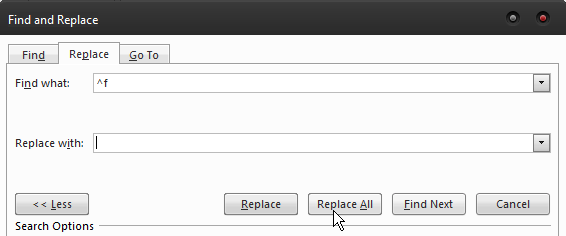
அடிக்குறிப்புகள் மற்றும் இறுதிக் குறிப்புகளை அகற்றுவதற்கான மூன்று வழிகளில் இது மிகவும் எளிதானது. நீங்கள் இன்னும் கொஞ்சம் தொழில்நுட்ப ஆர்வலராக இருந்தால் மற்றும் குறியீட்டு முறையைப் பரிசோதிக்க விரும்பினால், இரண்டு கூடுதல் விருப்பங்கள் உள்ளன.
மேக்ரோக்களை பதிவு செய்தல்
நிறைய அடிக்குறிப்புகளைக் கொண்ட பல ஆவணங்களை நீங்கள் கையாள வேண்டியிருந்தால், அவை அனைத்தையும் அகற்ற மேக்ரோவைப் பதிவுசெய்வது சிறந்த வழியாகும். நீங்கள் இதைச் செய்தவுடன், விசைப்பலகையில் உள்ள விசைக்கு மேக்ரோவை ஒதுக்கலாம் அல்லது வேர்டில் ஒரு விருப்பத்தை அமைக்கலாம். ஒரு ஆவணத்திலிருந்து எல்லா அடிக்குறிப்புகளையும் நீக்க வேண்டிய ஒவ்வொரு முறையும் இதைப் பயன்படுத்த இது உங்களை அனுமதிக்கும். இதைச் செய்யும் மேக்ரோவைப் பதிவுசெய்ய, பின்வரும் குறியீடுகளைப் பயன்படுத்தவும்:
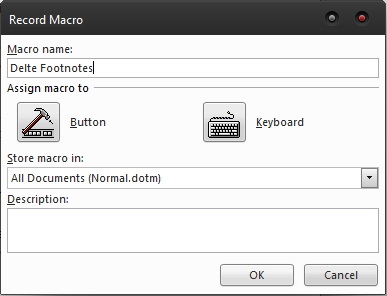
Selection.Find.ClearFormatting தேர்வு.கண்டுபிடி.மாற்று.தெளிவு வடிவமைத்தல் தேர்வு. கண்டுபிடி .உரை = "^f" .Replacement.Text = "" .முன்னோக்கி = உண்மை .Wrap = wdFindContinue .வடிவம் = தவறு .மேட்ச்கேஸ் = பொய் .MatchWholeWord = தவறு .MatchWildcards = False .MatchSoundsLike = False .MatchAllWordForms = False உடன் முடிவு Selection.Find.Execute Replace:=wdReplaceAll முடிவு துணைதுணை நீக்கு அடிக்குறிப்புகள்()
நீங்கள் இறுதிக் குறிப்புகளை அதே வழியில் நீக்கலாம், ^f ஐ ^e உடன் மாற்றவும். பொத்தான் அல்லது விசைக்கு மேக்ரோவை ஒதுக்குங்கள், மேலும் ஆவணத்தில் காணப்படும் அனைத்து அடிக்குறிப்புகளையும் எந்த நேரத்திலும் நீக்கிவிடலாம்.
VBA குறியீடுகளைப் பயன்படுத்துதல்
இது மிகவும் எளிமையானது என்பதால், உங்களுக்கு எந்த குறியீட்டு அறிவும் தேவையில்லை. மேக்ரோக்கள் போன்ற பல பயன்பாடுகளை இது அனுமதிக்காது, ஆனால் இது ஒரு ஆவணத்திலிருந்து அடிக்குறிப்புகள் மற்றும் இறுதி குறிப்புகளை அகற்றுவதற்கான மின்னல் வேகமான வழியாகும். நீங்கள் செய்ய வேண்டியது இங்கே.
VBA எடிட்டரை இயக்க Alt + F11 ஐ அழுத்தவும்.
Insert > Module என்பதற்குச் செல்லவும்.
தொகுதியைத் திறக்க இருமுறை கிளிக் செய்யவும், பின்னர் அனைத்து அடிக்குறிப்புகளையும் அகற்ற பின்வரும் குறியீட்டை ஒட்டவும்:
மங்கலான objFootnote As Footnote ActiveDocument.Footnotes இல் உள்ள ஒவ்வொரு objFootnote க்கும் objFootnote.நீக்கு அடுத்தது முடிவு துணைதுணை நீக்குஅனைத்து குறிப்புகள்()
இறுதிக் குறிப்புகளை அகற்ற, இந்தக் குறியீட்டை ஒட்டவும்:
டிம் objEndnote As Endnote ActiveDocument.Endnotes இல் உள்ள ஒவ்வொரு objEndnote க்கும் objEndnote.நீக்கு அடுத்தது முடிவு துணை குறியீடு இல்லாமல் அனைத்து மதிப்பெண்களையும் அகற்ற முடியாது என்பதால், நீங்கள் கைமுறையாக நீக்க முடியாத அனைத்து அடிக்குறிப்புகள் மற்றும் இறுதி குறிப்புகளை நீக்க இந்த முறை உங்களை அனுமதிக்கிறது. மேக்ரோ தேவைப்படும் தனிப்பயனாக்கப்பட்ட மதிப்பெண்கள் இதில் அடங்கும். இறுதியாக, நீங்கள் அவற்றில் சிலவற்றை மட்டும் நீக்க விரும்பலாம். இது நடந்தால், அதை கைமுறையாக செய்ய ஒரே வழி. ஒவ்வொரு அடிக்குறிப்பிலும் உரையின் உடலில் தொடர்புடைய எண் உள்ளது. அடிக்குறிப்பை நீக்க, உடலில் இருந்து எண்ணை அகற்றினால் போதும், அது தானாகவே மறைந்துவிடும். அடிக்குறிப்பிலேயே வலது கிளிக் செய்து, அடிக்குறிப்பிற்கு செல் என்பதைத் தேர்ந்தெடுத்து, அங்கிருந்து எண்ணை நீக்கவும். சூழ்நிலையைப் பொறுத்து, அடிக்குறிப்புகள் மற்றும் இறுதி குறிப்புகளை அகற்ற மேலே உள்ள எந்த முறைகளையும் நீங்கள் பயன்படுத்தலாம். நீங்கள் அவர்களை மீண்டும் மீண்டும் சமாளிக்க வேண்டும் என்று உங்களுக்குத் தெரிந்தால், மேக்ரோவைப் பதிவுசெய்து அதை விசைப்பலகையில் ஒரு விசைக்கு ஒதுக்குவது உங்கள் சிறந்த தேர்வாகும். ஒற்றைப் பயன்பாட்டிற்கு, நீங்கள் VBA எடிட்டரின் பாதையில் செல்லலாம் அல்லது குறியீட்டு முறை உங்களுடையது அல்ல என்றால் முதல் முறையைப் பயன்படுத்தலாம். நீங்கள் எந்த வழியில் செல்ல முடிவு செய்தாலும், எந்த நேரத்திலும் அடிக்குறிப்புகளைச் சமாளிக்க முடியும். துணை நீக்கு அனைத்து இறுதி குறிப்புகள்()ரன் என்பதைத் தேர்ந்தெடுக்கவும்.
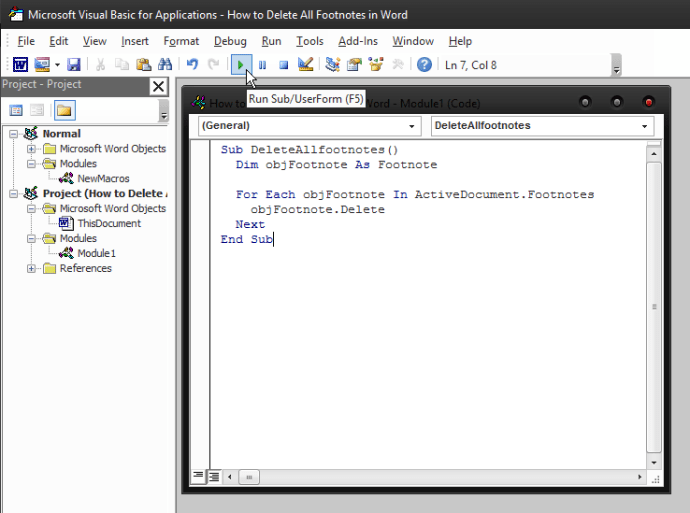
அடிக்குறிப்புகளை கைமுறையாக நீக்குதல்
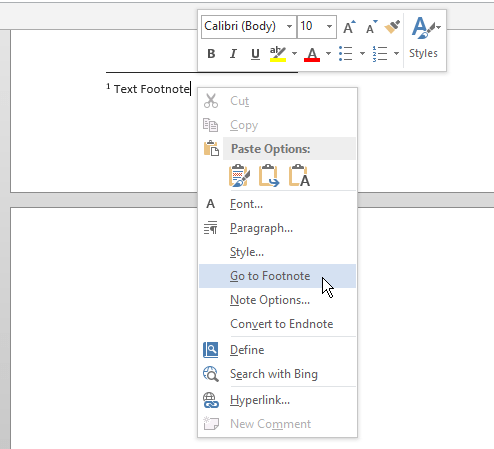
இறுதி வார்த்தை